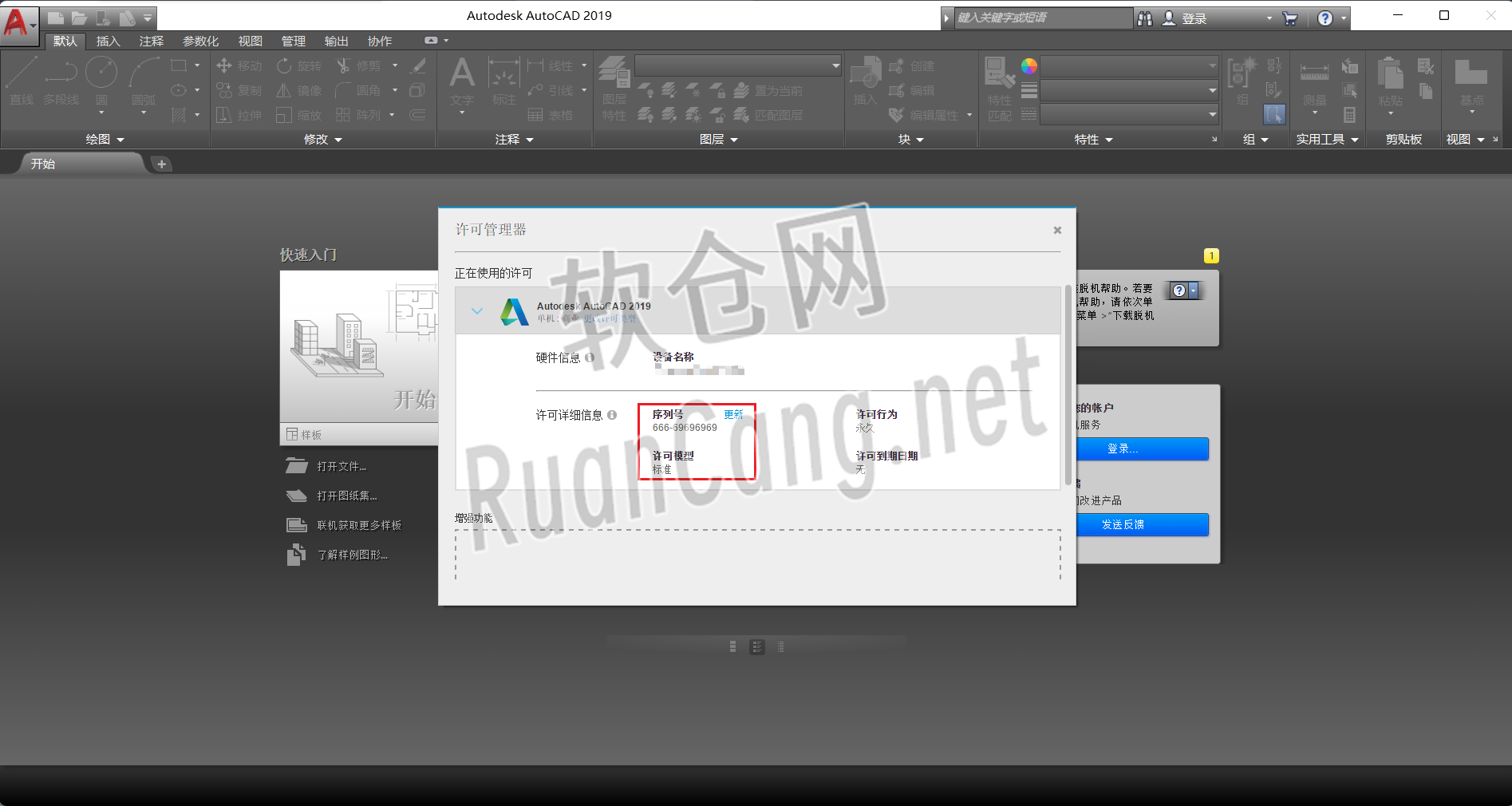CAD2019安装教程
文章目录
CAD是一款可视化的二维和三维绘图软件,许多命令和操作可以通过菜单选项和工具按钮等多种方式实现,可以用来完成任何设计,包括二维绘图、详细绘制、设计文档和基本三维设计,能够应用于机械设计、工业制图、工程制图、土木建筑、装饰装潢、服装加工等多个行业领域。
软件下载:
www.ruancang.net
安装步骤
1.鼠标右击【CAD2019(64bit)】压缩包选择【解压到 CAD2019(64bit)】。
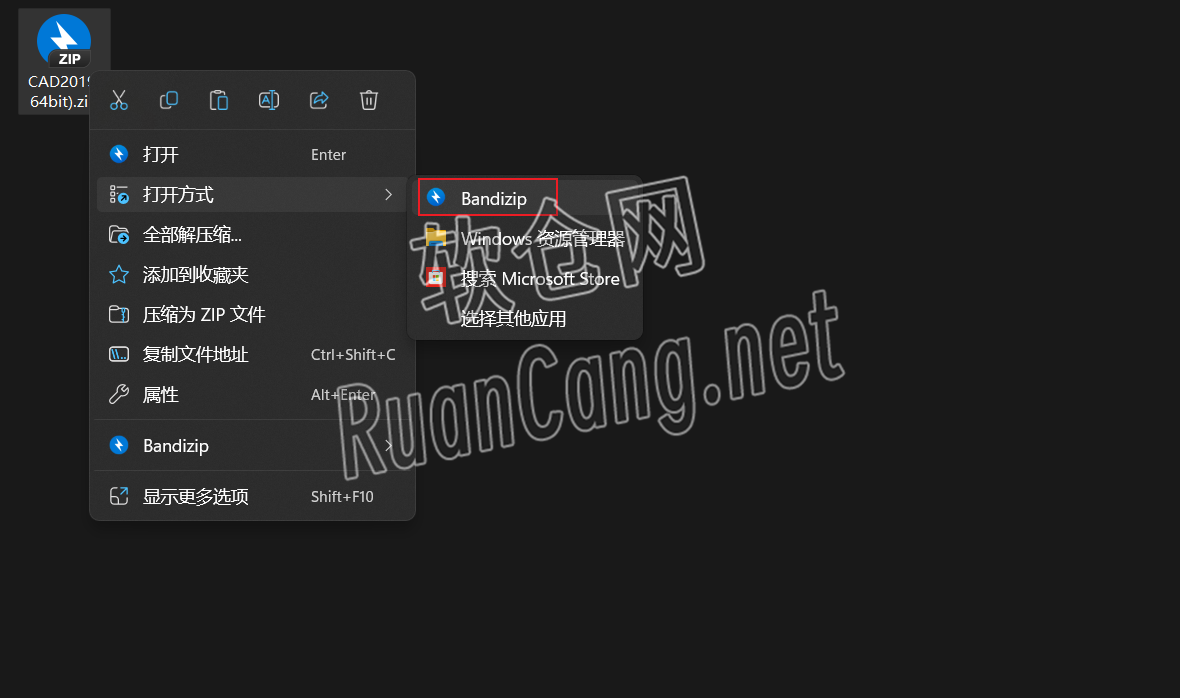
2.打开解压后的文件夹,鼠标右击【CAD_2019_64bit】选择【以管理员身份运行】。
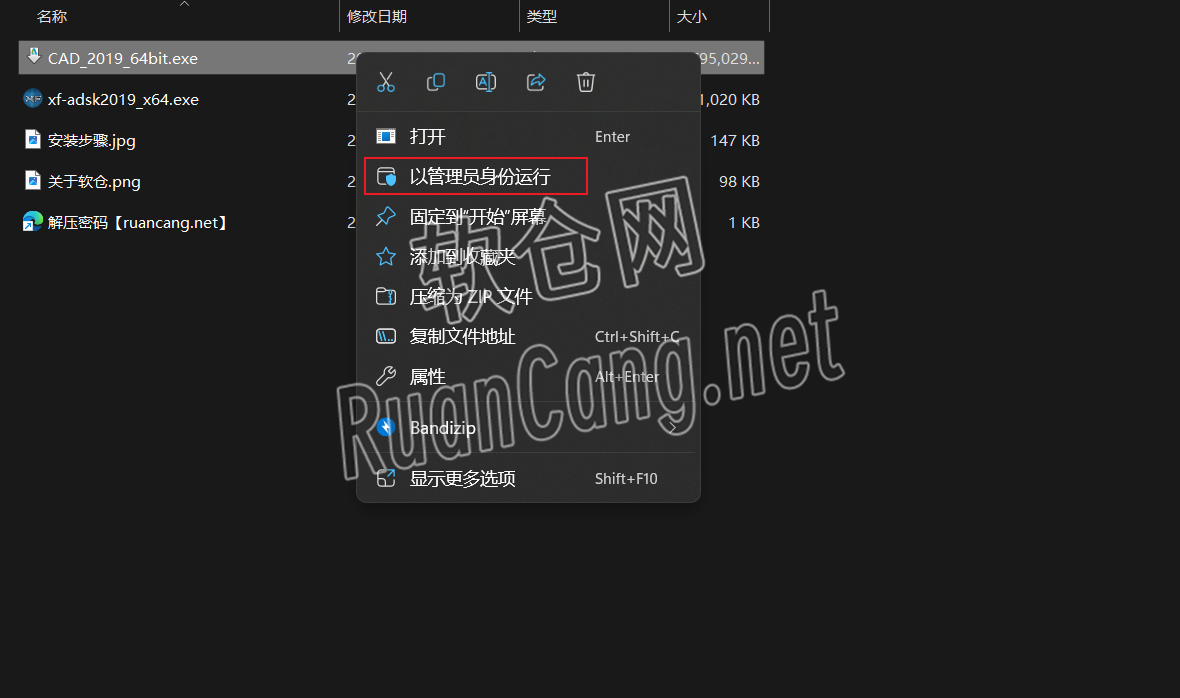
3.点击【确定】(可点击“更改”选择目标文件夹的路径,注意目标文件夹的路径不能有中文,软件安装完成后可删除此文件夹)。
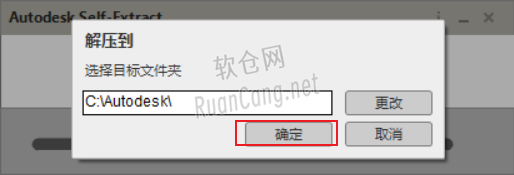
4.等待安装包解压完成。
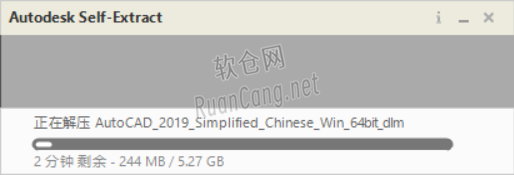
5.点击【安装】。
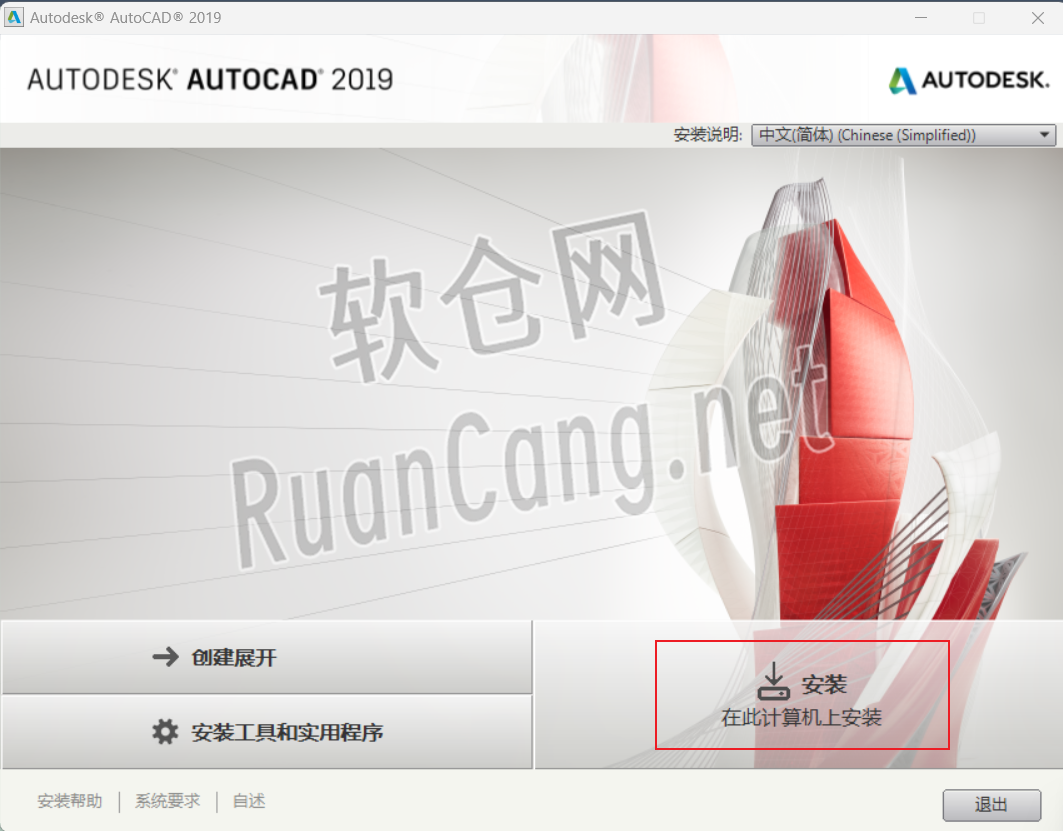
6.选择【我接受】,点击【下一步】。
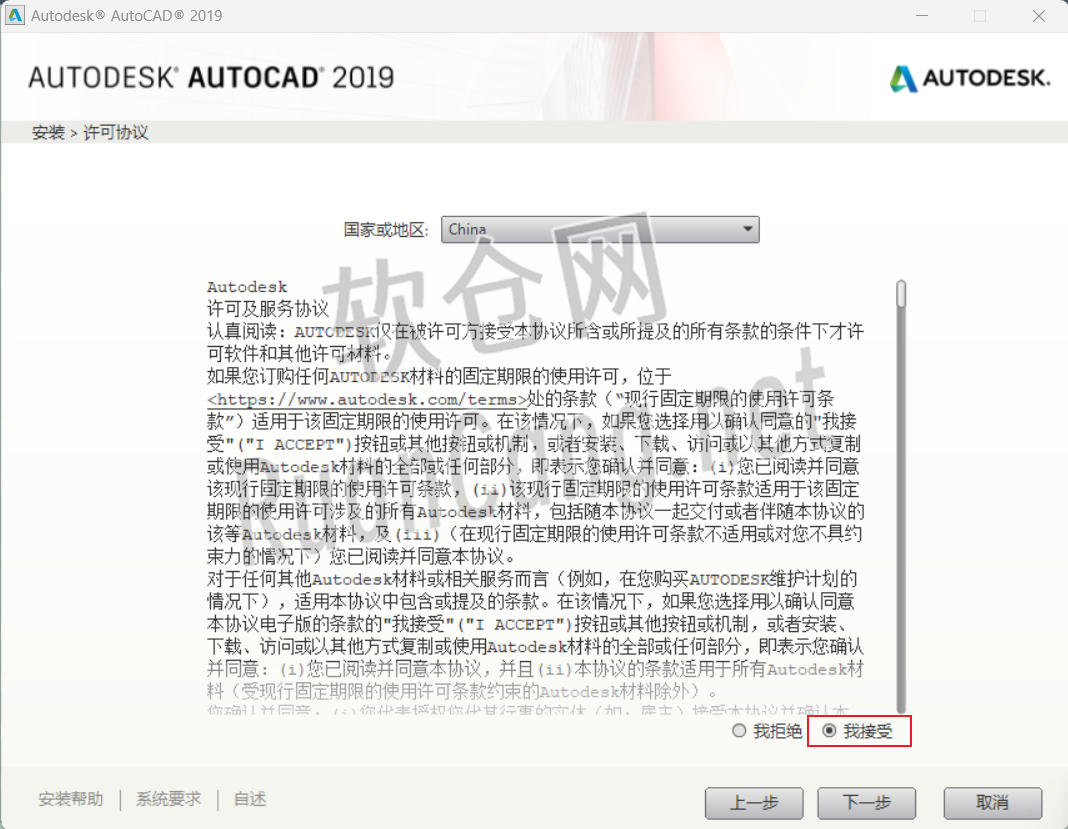
7.点击【浏览】可更改安装位置(建议不要安装在C盘,可以在D盘或其它磁盘下新建一个“CAD2019”文件夹。注:安装路径中不能有中文),点击【安装】。
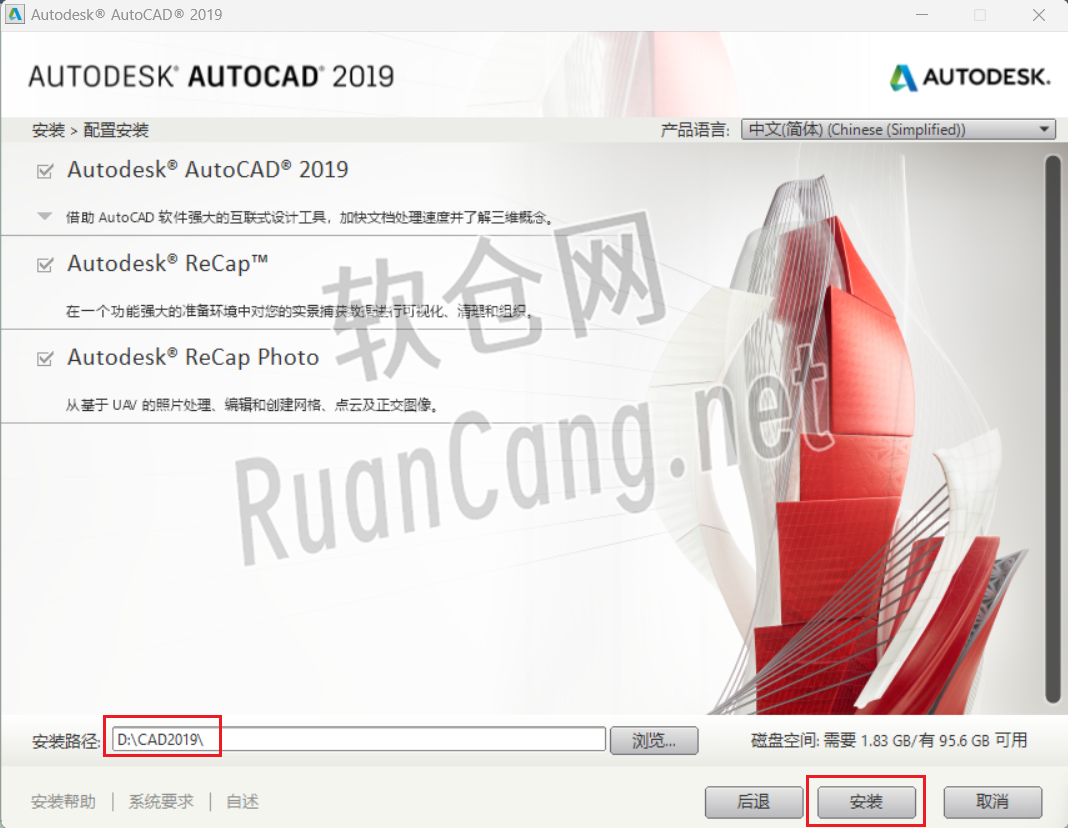
8.软件安装中(大约需要10分钟)。
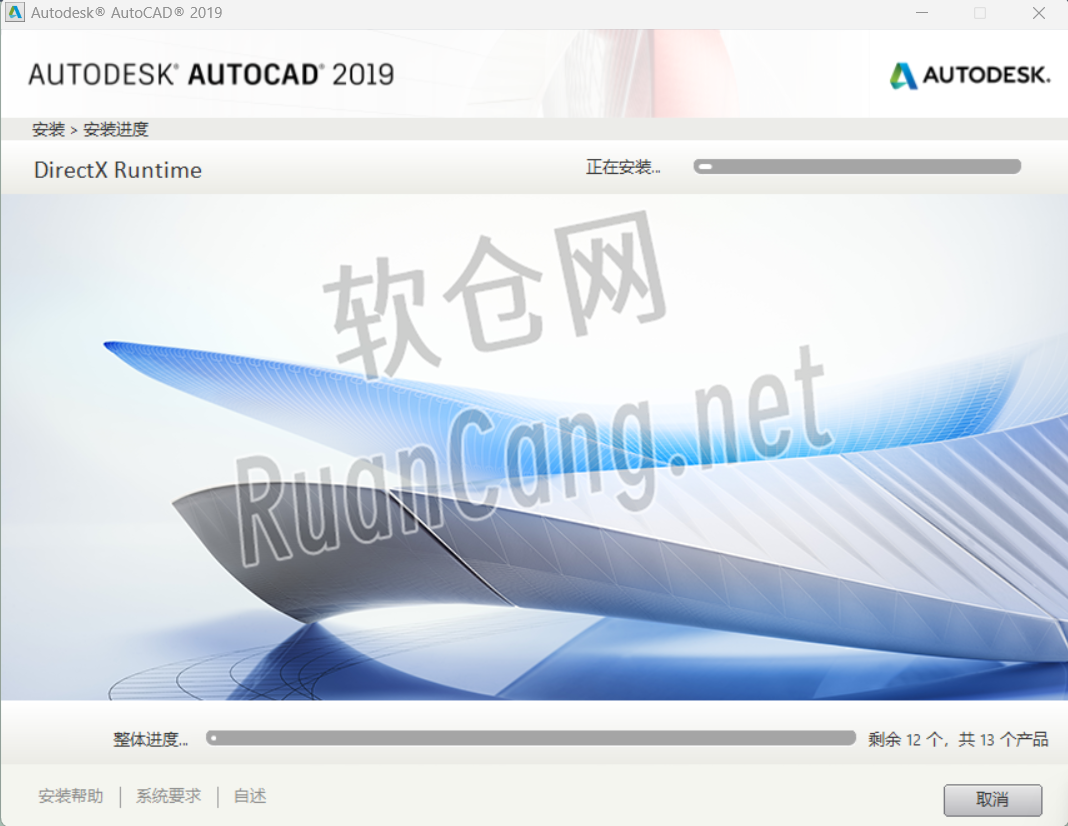
9.安装完成,点击【完成】。
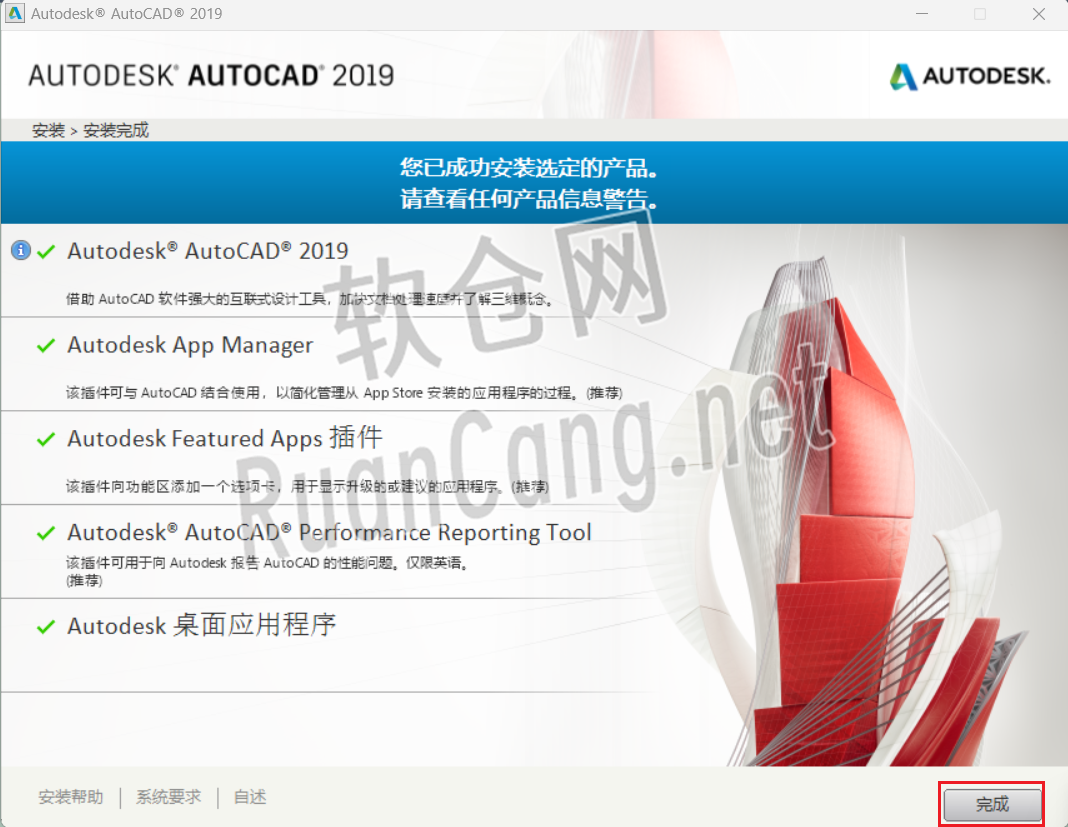
10.点击【否】。

11.双击桌面【AutoCAD 2019 - 简体中文 (Simplified Chinese)】图标启动软件。
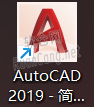
12.点击【确定】。

13.点击【输入序列号】。
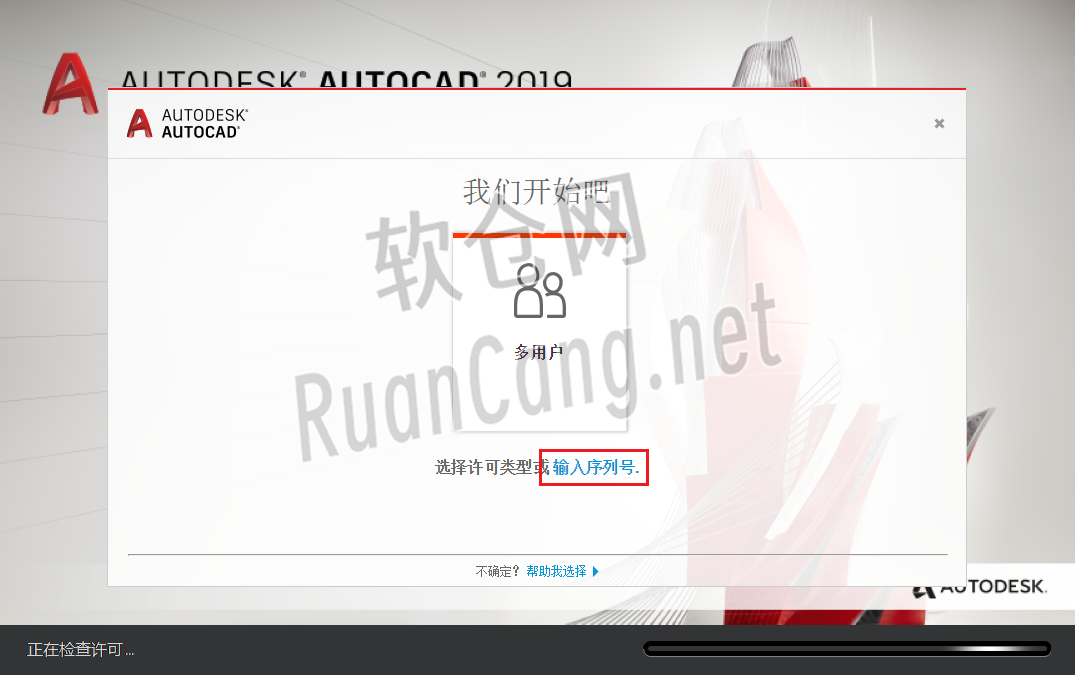
14.点击【我同意】。
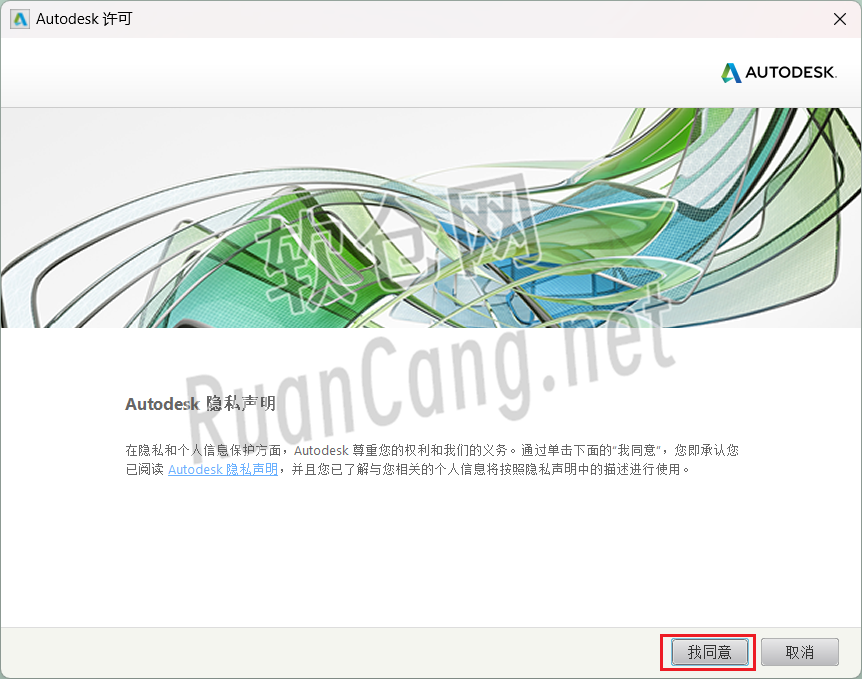
15.点击【激活】。
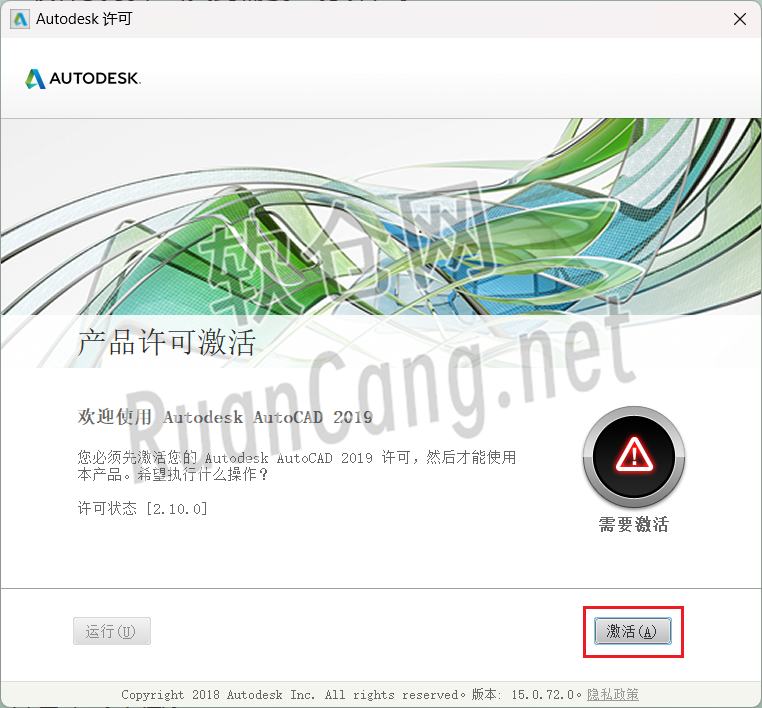
16.输入序列号【666-69696969】,输入产品密钥【001K1】,点击【下一步】。
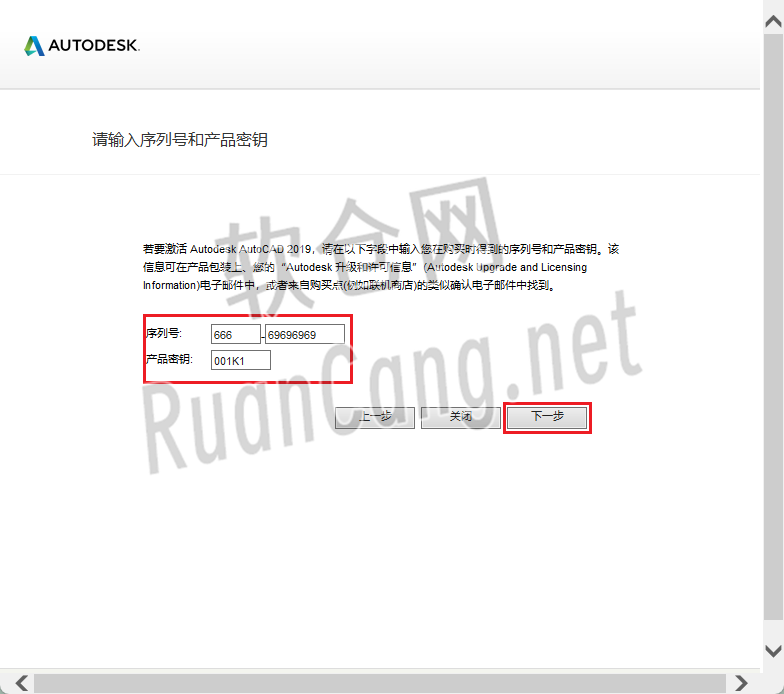
17.点击【关闭】。
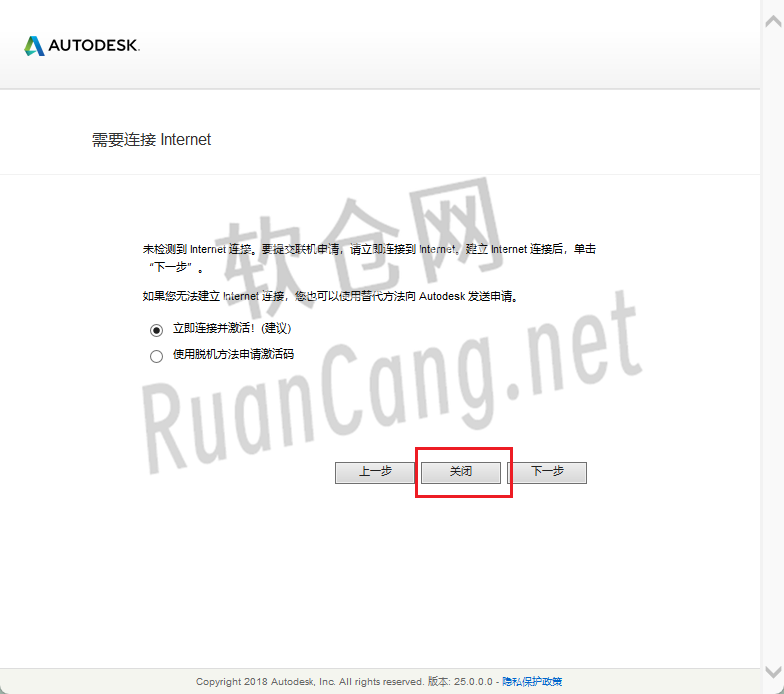

18.双击桌面【AutoCAD 2019 - 简体中文 (Simplified Chinese)】图标启动软件。
19.点击【激活】。
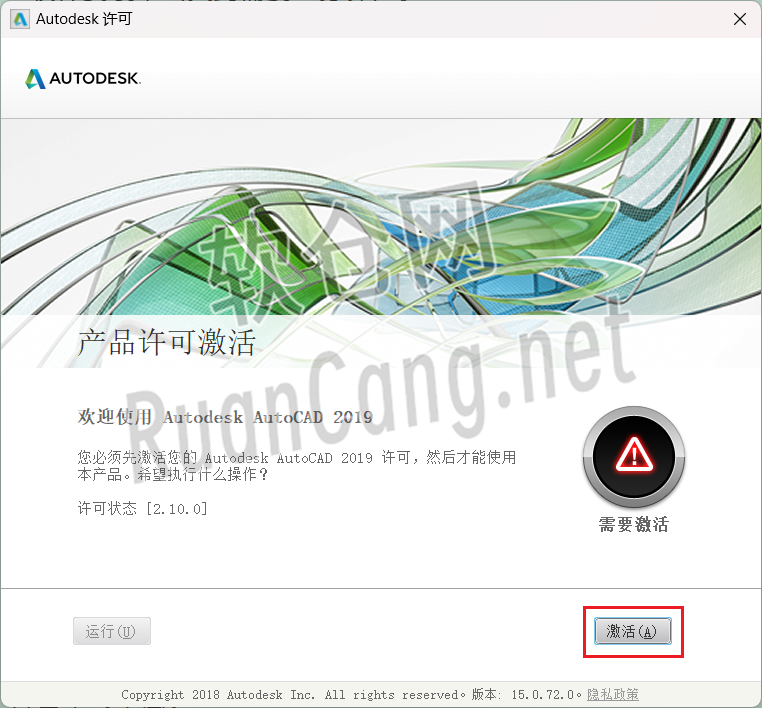
20.输入序列号【666-69696969】,输入产品密钥【001K1】,点击【下一步】。
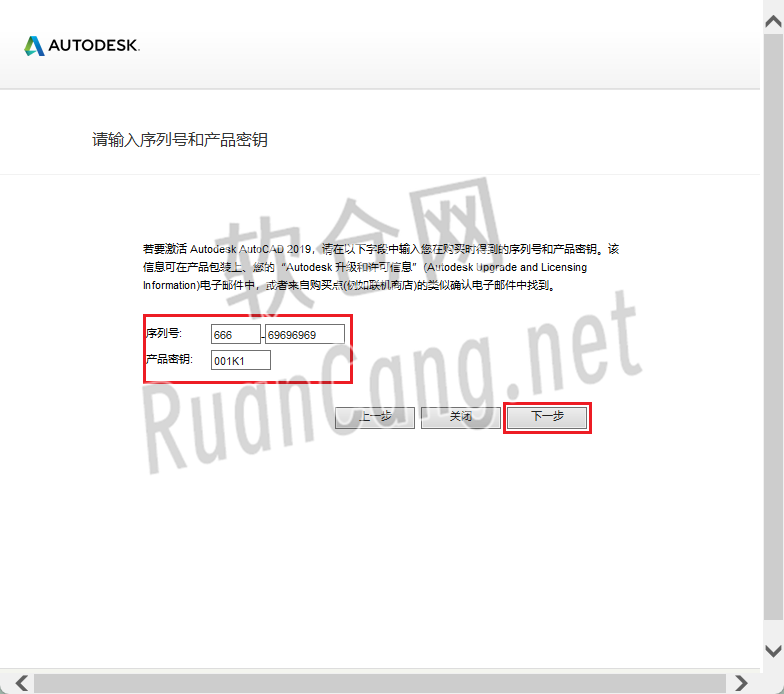
21.选择【我具有Autodesk提供的激活码】(不要关闭此界面)。
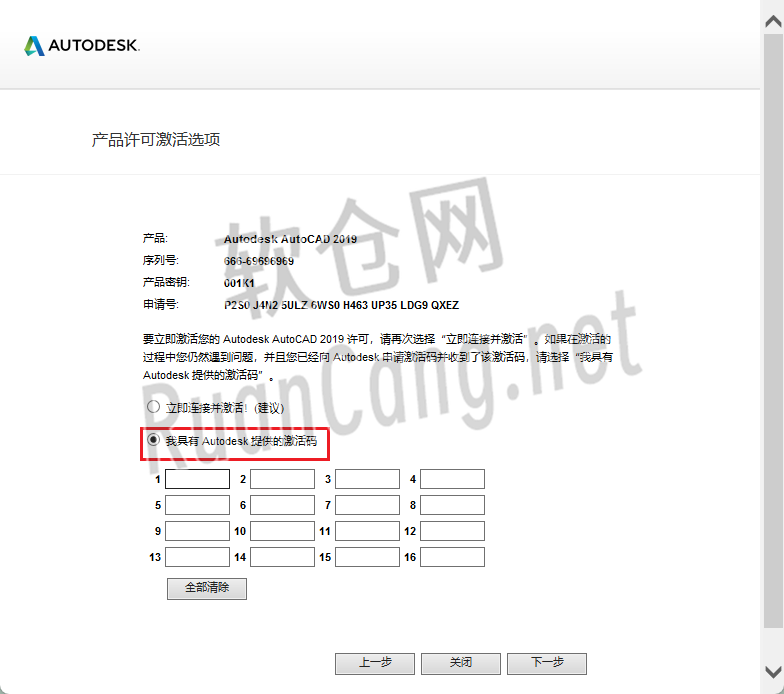
22.打开安装包解压后的【CAD2019】文件夹,鼠标右击【xf-adsk2019_x64】选择【以管理员身份运行】。
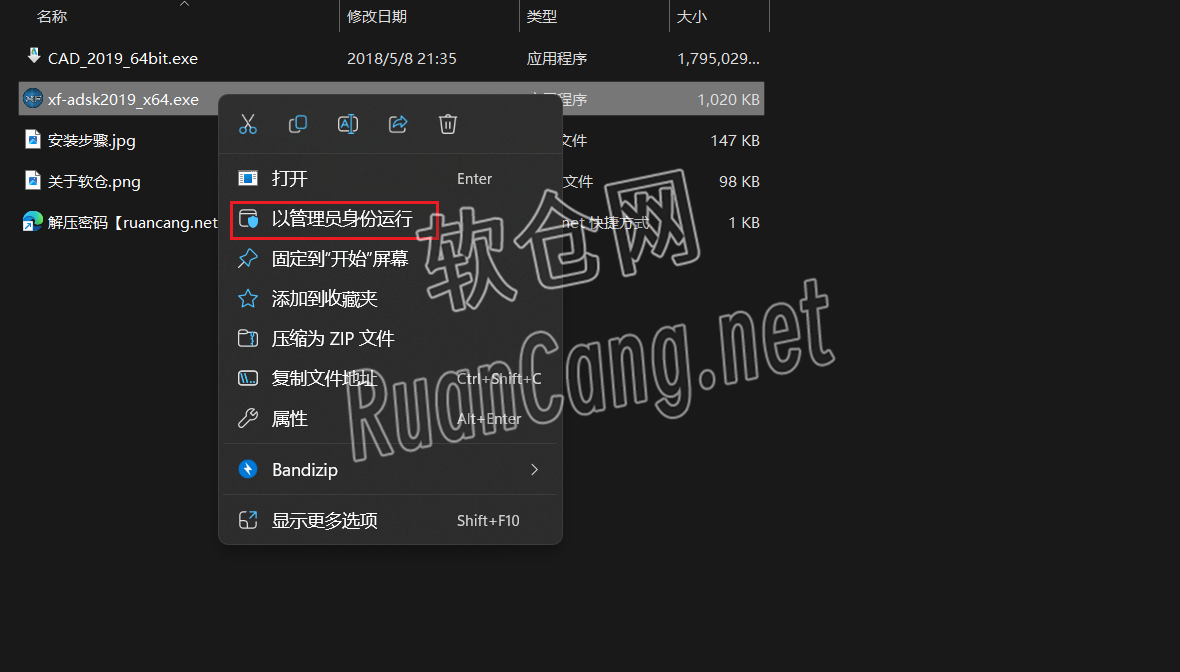
温馨提示
①运行【xf-adsk2019】前:先关闭“所有杀毒软件(部分电脑自带的“迈克菲”也要关闭)、防火墙、Windows Defender”,否则可能会被杀毒软件误杀无法运行。若已经没有该文件,需重新解压安装包。
23.生成激活码:①使用快捷键“Ctrl+C”复制【申请号】后的代码;②使用快捷键“Ctrl+V”将代码粘贴到【Request】后的框中;③点击【Patch】;④点击【确定】;⑤点击【Generate】生成激活码。
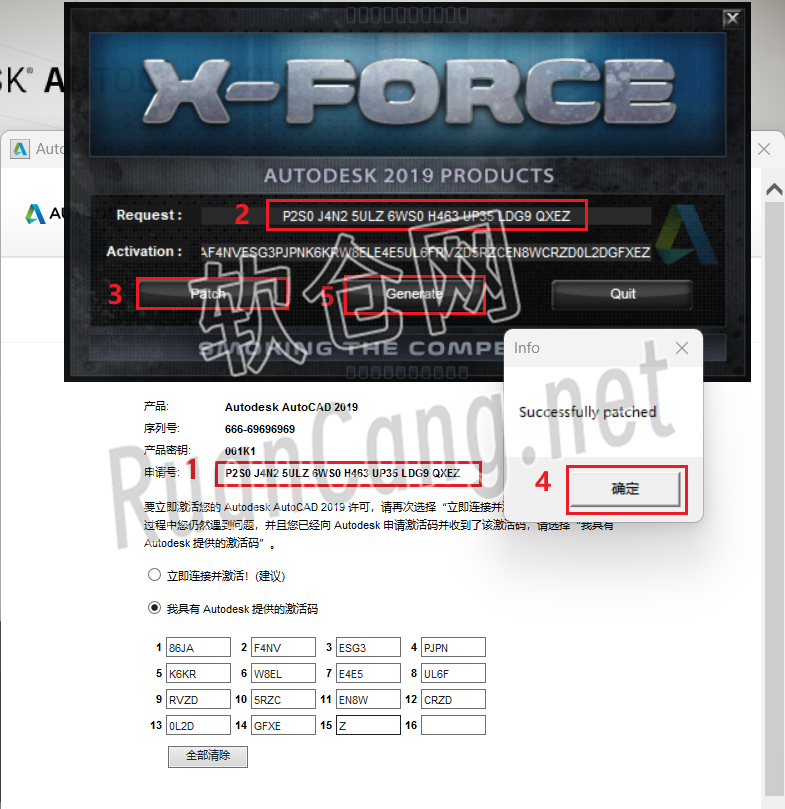
24.输入激活码:①使用快捷键“Ctrl+C”复制【Activation】后框中的激活码;②使用快捷键“Ctrl+V”将激活码粘贴到【激活码输入框】中;③点击【Quit】;④点击【下一步】。

25.激活成功,点击【完成】。
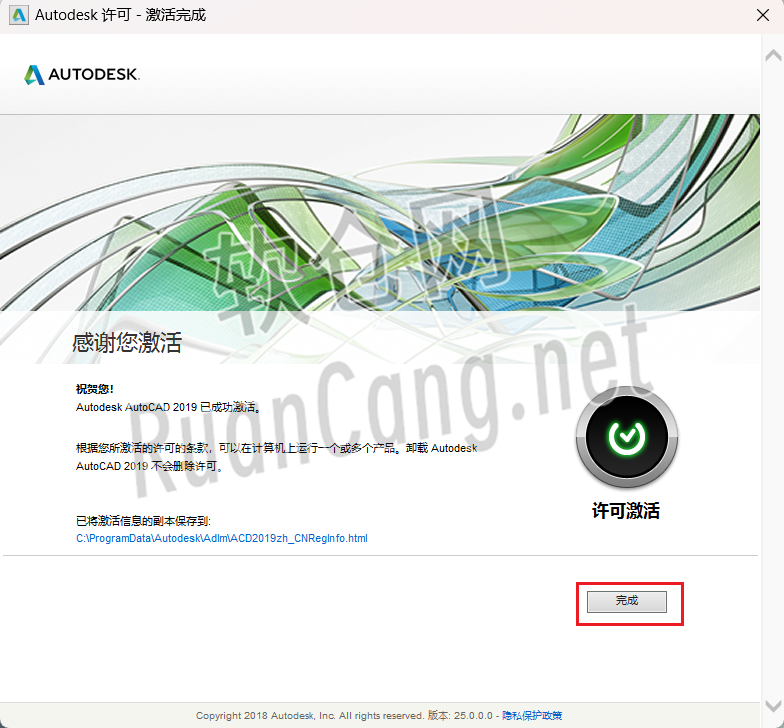
26.安装成功。